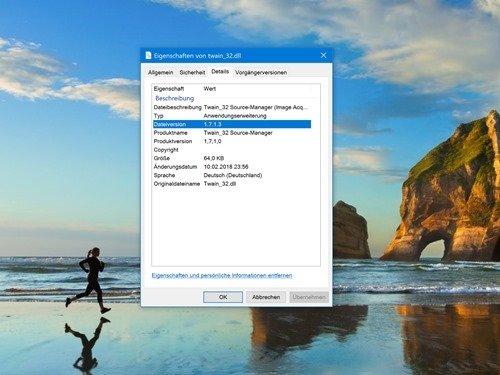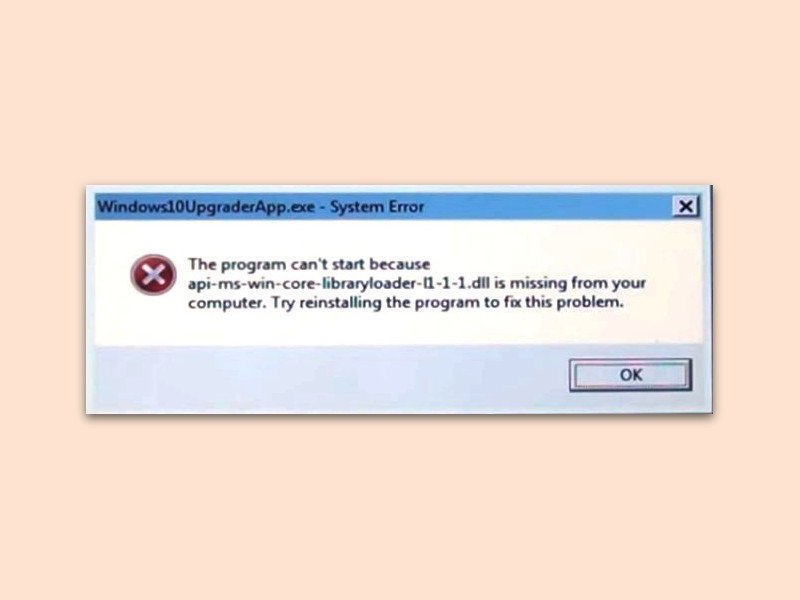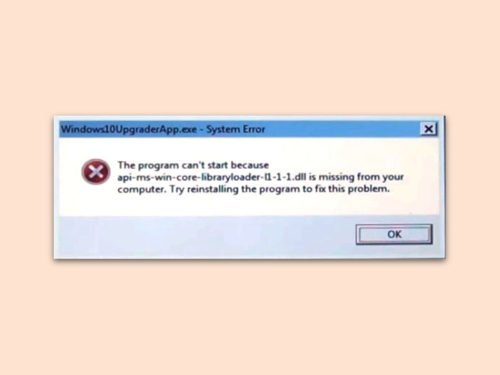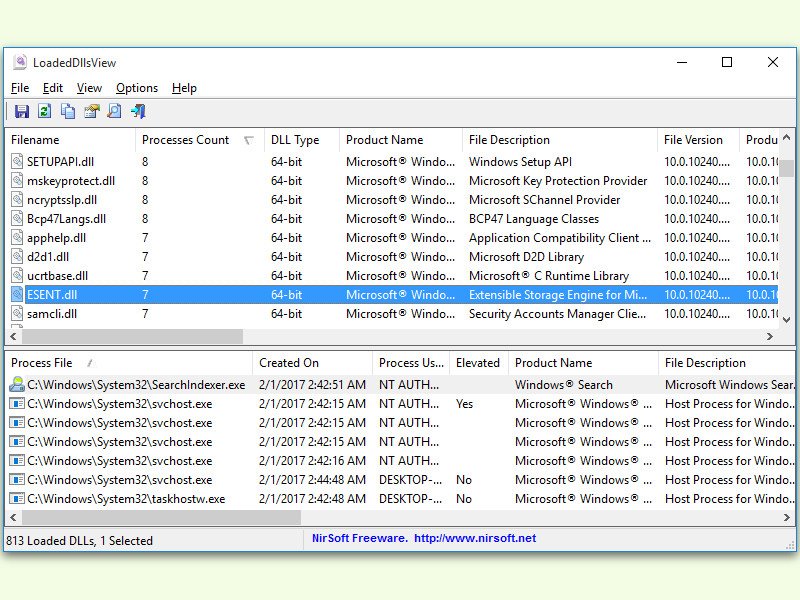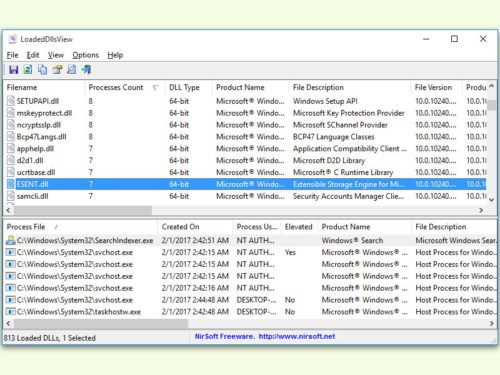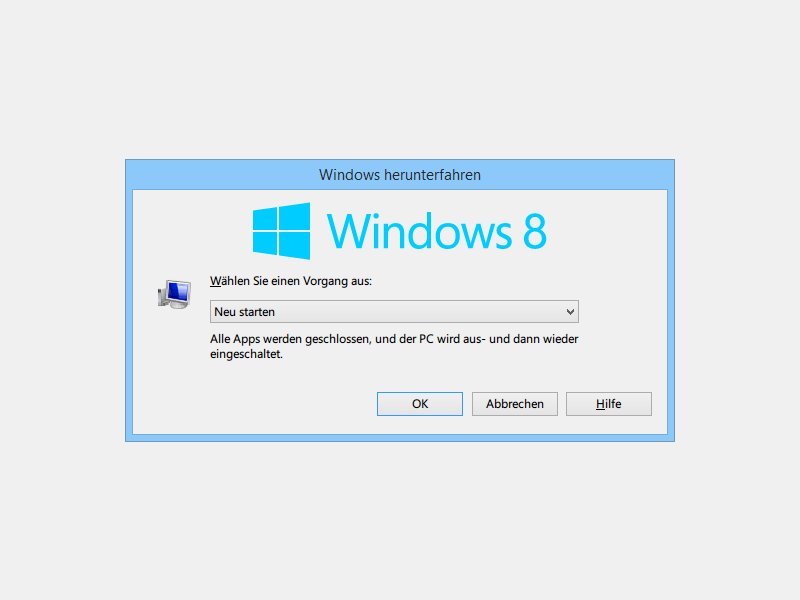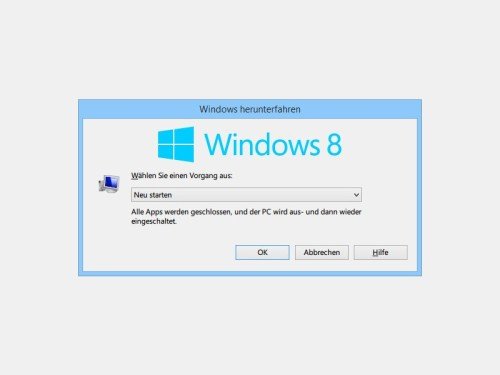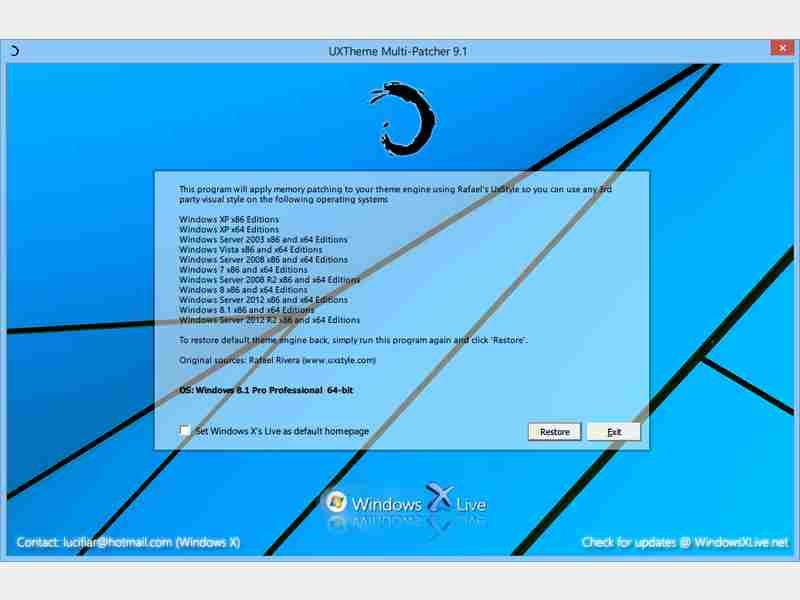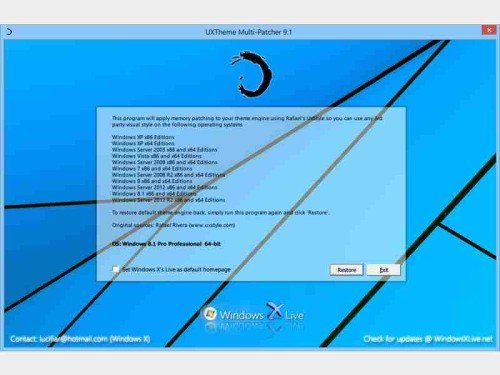14.06.2019 | Windows
Die Registry ist die interne Konfigurationsdatenbank von Windows. Im Normalfall werden die Einstellungen darin von Windows 10 automatisch vorgenommen. Allerdings sind auch Fremd-Programme dazu in der Lage und selbst Sie als Benutzer können Veränderungen vornehmen. Auf Grund der Natur der Einstellungen können Veränderungen große Auswirkungen haben, und so empfiehlt es sich, die Registry regelmäßig zu sichern.
(mehr …)
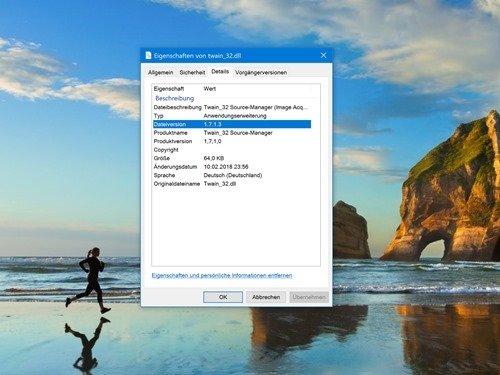
03.03.2018 | Windows
Manche Programme greifen bei der Ausführung auf zusätzliche Funktionen zurück, die in separaten Dateien gespeichert sind. Dabei handelt es sich oft um DLL-Dateien. Und nicht selten funktionieren die Programme nur mit einer bestimmten DLL-Version. Welche Version eine DLL-Datei hat, lässt sich in Windows 10 schnell ermitteln.
Um die Version einer bestimmten DLL-Datei herauszufinden, führt man folgende Schritte aus:
- Zunächst unten in der Task-Leiste auf das gelbe Ordner-Symbol klicken, sodass ein neues Fenster des Datei-Explorer erscheint.
- Jetzt in den entsprechenden Ordner navigieren, der die DLL-Datei enthält.
- Jetzt mit der rechten Maustaste auf die DLL-Datei klicken, worauf ein Menü eingeblendet wird.
- Hier die Eigenschaften aufrufen und zum Tab Details wechseln.
Die Version der ausgewählten DLL-Datei kann jetzt hier abgelesen werden.
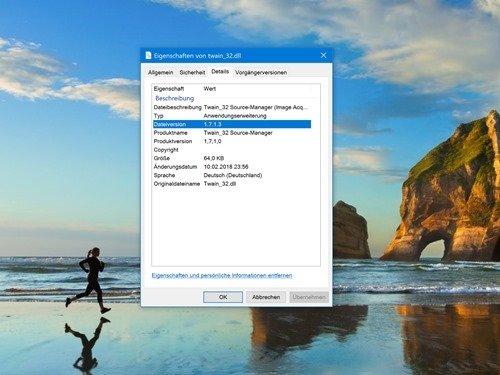
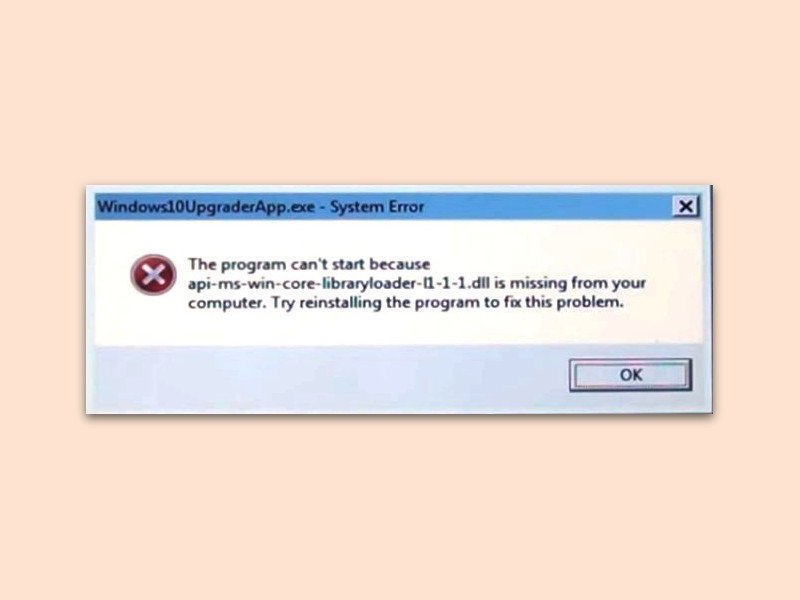
15.01.2018 | Windows
Über ein automatisches Upgrade lässt sich Windows 7 direkt auf Windows 10 aktualisieren. Die Installation klappt allerdings nicht immer so problemlos wie erwartet. Fehlt dabei eine DLL-Datei namens api-ms-win-core-libraryloader-l1-1-1.dll, kann der Fehler leicht gelöst werden.
Das Problem tritt seit der Veröffentlichung des Windows 10 Fall Creators Update auf. Zum Korrigieren wird einfach eine Datei auf der Festplatte ersetzt:
Die Datei C:\Windows\System32\wimgapi.dll wird kopiert nach C:\Windows10Upgrade – wobei die vorhandene Datei ersetzt wird. Anschließend startet man die Aktualisierung auf Windows 10 erneut, indem in diesem Ordner die Setup.exe-Datei aufgerufen wird. Jetzt sollte der Fehler nicht mehr auftreten.
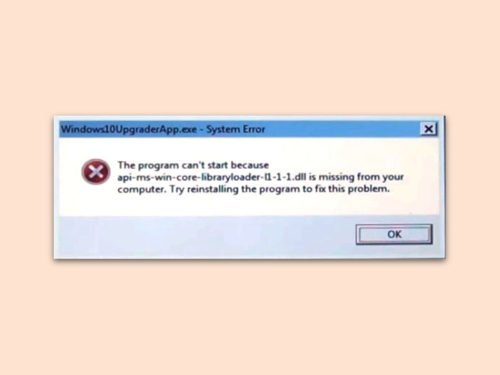
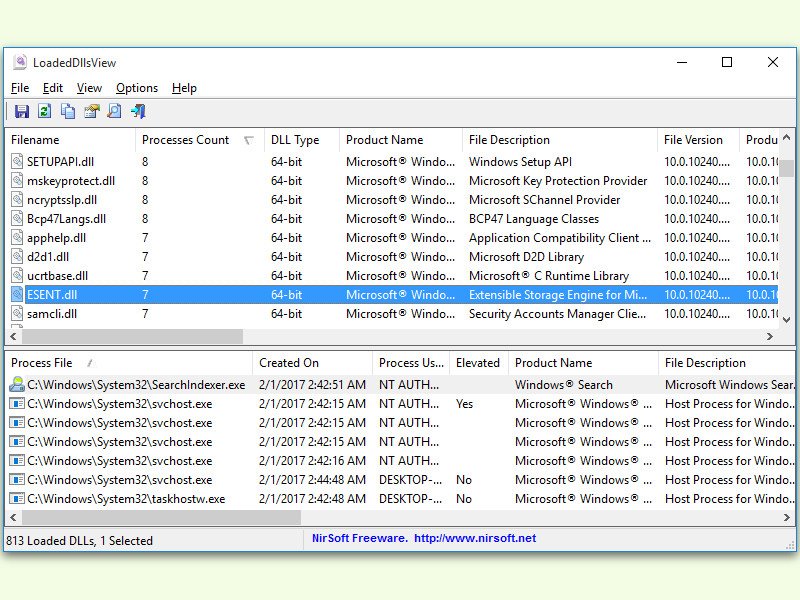
05.04.2017 | Windows
DLL-Dateien enthalten auf Windows-Computern Funktionen, die von einem oder mehreren Programmen genutzt werden. Wer herausfinden will, welche Anwendungen auf eine bestimmte DLL-Datei zugreifen, nutzt dafür am besten ein kostenloses Tool.
LoadedDLLsView zeigt, welche DLL-Dateien aktuell geladen sind – und gibt dabei auch an, welche Programme bzw. Prozesse darauf zugreifen. Nach dem Start dauert es einige Sekunden, bis die Liste geladen ist.
Für jede DLL-Datei ist dann sichtbar, wie viele Prozesse darauf zugreifen, ob die DLL 32- oder 64-Bit hat, wer sie entwickelt hat, welche Version sie trägt, wie sie offiziell heißt und wo sie gespeichert ist.
Besonders praktisch: Bei Bedarf lässt sich die Ansicht auch so filtern, dass nur bestimmte DLLs, für die man sich momentan interessiert, in der Liste erscheinen. Und mit [Strg]+[Q] kann eine Suche gestartet werden.
https://www.nirsoft.net/utils/loaded_dll_view.html
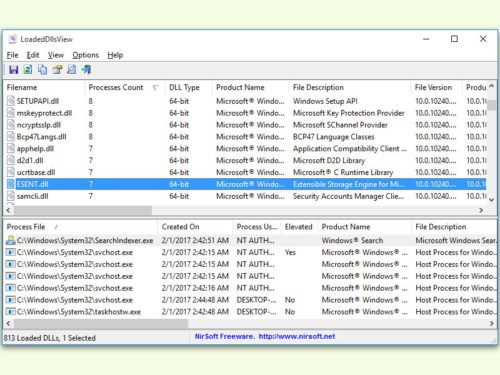
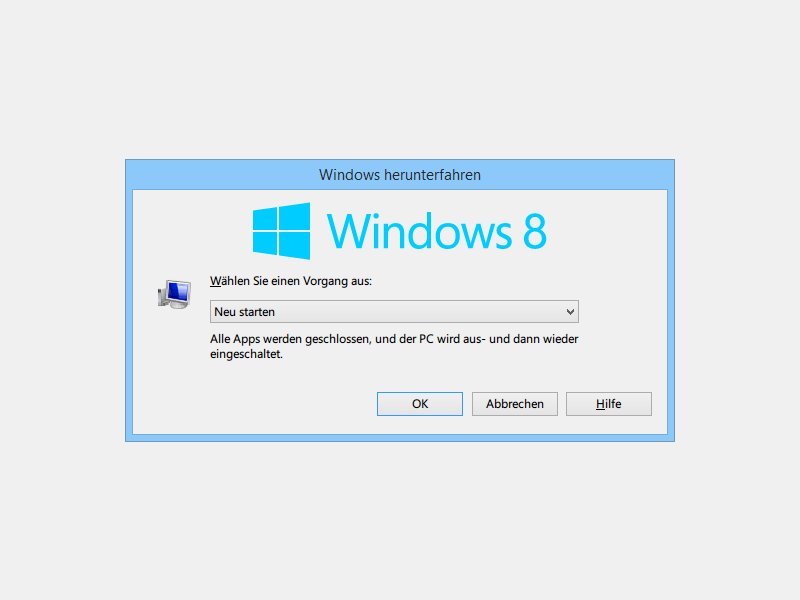
26.07.2014 | Tipps
Bei vielen Installationen werden Sie entweder vorher oder nachher aufgefordert, den Computer neu zu starten, oder zumindest alle anderen Programme zu beenden. Warum?
Kurz gesagt, sind die meisten Installer nervig, weil sie entweder nicht gut programmiert sind, oder weil sie sich zu tief in Windows einklinken, um Systemdateien zu kopieren und alles Nötige ohne einen Systemneustart zu starten. Oft verwenden mehrere Windows-Programme die gleichen Funktionen, die dann in Bibliothek-Dateien (DLLs) ausgelagert werden. Ein Neustart wird zum Beispiel verlangt, …
- wenn das Programm, das Sie installieren, neue Versionen von Dateien kopiert, die gerade von einem anderen Programm verwendet werden.
- wenn ein kürzlich ausgeführtes Windows Update noch Änderungen ausführen wird, für die ein Neustart nötig ist.
- wenn das installierte Programm ein Plug-In für ein anderes Programm einrichtet, etwa ein Zusatz zum Explorer-Kontextmenü oder ein Browser-Add-On. Auf jeden Fall muss dann zuerst das andere Programm beendet werden.
- wenn ein fehlerhaft programmiertes Setup benötigte Systemdienste nicht selbst startet.
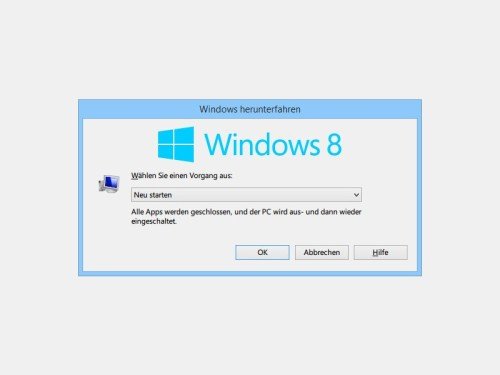
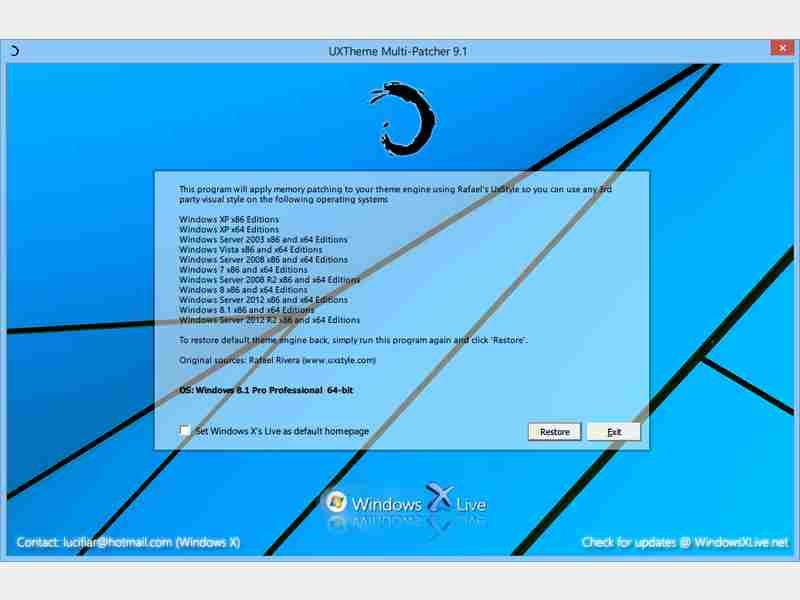
22.02.2014 | Windows
Im Netz gibt es immer mehr Designs für Windows 8.1, die nicht von Microsoft stammen. Da diese Themen somit keine digitale Signatur haben, lassen sie sich normalerweise nicht ohne weiteres einrichten. Es sei denn, Sie modifizieren die Systembibliothek für Designs.
Der Vorgang wird unter Fachleuten als „UXTheme-Patchen“ bezeichnet. Dabei wird die Systemdatei „uxtheme.dll“ so geändert, dass keine Prüfung der digitalen Signatur für die Windows-Themen mehr stattfindet. Anschließend lassen sich beliebige für Windows 8.1 geeignete Designs einrichten und nutzen.
Um die Systembibliothek für Designs zu patchen, laden Sie die Datei UXTheme Multi-Patcher herunter und führen sie aus. Entfernen Sie dann den Haken bei „Set Windows X’s Live as default homepage“, und klicken Sie dann auf „Patch“. Nach einem System-Neustart ist der Vorgang beendet.
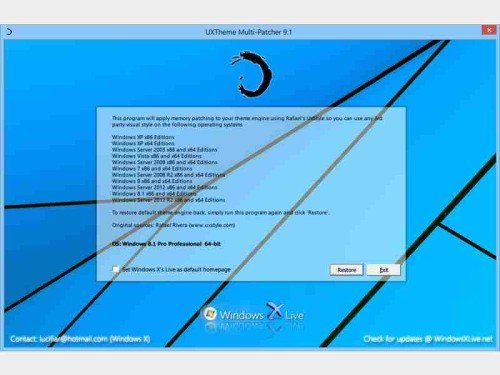
15.06.2011 | Tipps
Neue Treiber werden meist über ein eigenes Setupprogramm installiert. Leider ist das nicht immer der Fall. Statt Installationsprogramm gibt es oft nur die reinen Treiberdateien mit den Endungen .sys, .dll oder .inf. Die kryptischen Dateien lassen sich mit folgenden Schritten auch ohne Setuproutine installieren.
Um die nackten Treiberdateien über den Gerätemanager zu installieren, die Tastenkombination [Windows-Taste][Pause] drücken und auf „Geräte-Manager“ klicken. In der Geräteliste die passende Kategorie öffnen und doppelt auf das Gerät klicken, das einen neuen Treiber erhalten soll, etwa im Bereich „Netzwerkadapter“ auf die WLAN-Karte. Dann ins Register „Treiber aktualisieren“ wechseln und auf „Auf dem Computer nach Treibersoftware suchen“ klicken. Nach einem Klick auf „Durchsuchen“ in den Ordner mit den nackten Treiberdateien wechseln und mit OK sowie „Weiter“ fortfahren. Der Treiber wird jetzt auf den neuesten Stand gebracht.